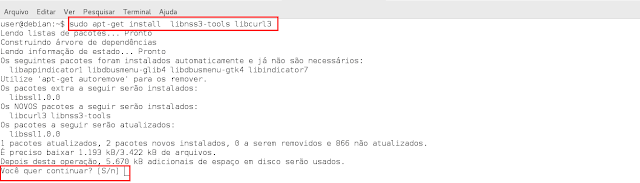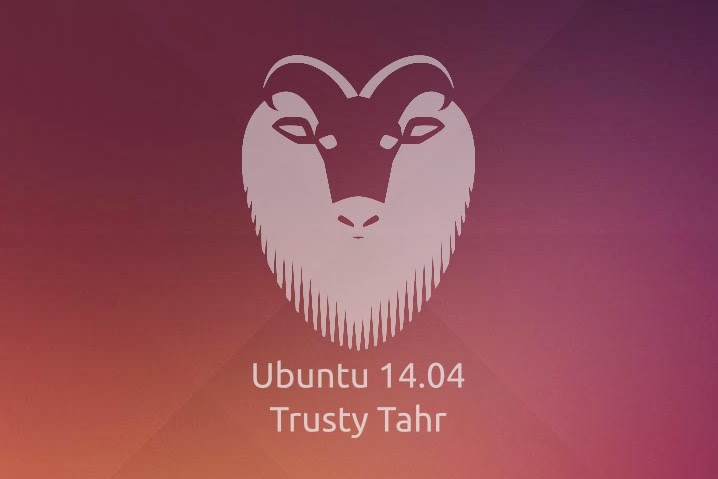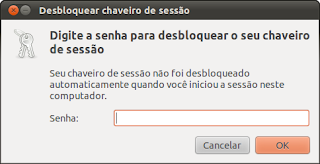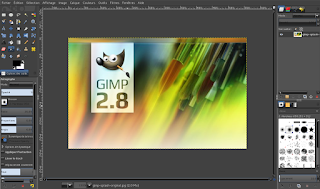Linux Mint sem som após instalação.

Resolvendo problema de som no Linux Mint e Ubuntu(pode funcionar em outras distros): Por vezes o Alsamixer trás o dispositivo de som desligado(mudo). A resolução é simples: Se não estiver instalado, instale o Alsamixer: $ sudo apt install alsa-utils alsamixer Execute o Alsamixer: $ alsamixer Navegação: Setas direita e esquerda: seleciona. Setas cima e abaixo: aumenta ou diminuí o volume. Para controlar os canais independentemente: Q e Z controlam o nível de sinal no canal esquerdo; E e C controlam o nível de sinal no canal direito. Letra M: liga e desliga o Mute no canal selecionado: – Canal mudo: aparece MM – Canal normal: aparece 00 em fundo verde. Pressione F6. Vai aparecer sua lista de dispositivos de som, selecione o seu dispositivo de som: No meu caso tenho dois: HDA Intel PCH e o Edifier R19U Selecione o seu dispositivo que não esta saindo o som e mude o canal de MM para 00. No...